Layar terus berkedip dan tidak ada operasi yang dapat dijalankan setelah memutakhirkan ke Windows 10
Layar terus berkedip dan tidak ada operasi yang dapat dijalankan setelah memutakhirkan ke Windows 10
Layar terus berkedip dan tidak ada operasi yang dapat dijalankan setelah memutakhirkan ke Windows 10
Gejala
Setelah meng-upgrade ke Windows 10, layar terus berkedip dan tidak ada operasi yang dapat dijalankan. Lihat Artikel Terkait untuk masalah tampilan umum.
Merek yang Berlaku
Lenovo , Think laptop dan desktop
Sistem Operasi
Windows 10
Larutan
Masalah ini mungkin disebabkan oleh adaptor video. Laporan kesalahan sistem mungkin salah. Untuk mengatasi masalah ini, coba langkah-langkah berikut:
- Masuk ke Mode Aman (untuk langkah-langkah terperinci rujuk Langkah-langkah memasuki mode aman atau Mulai PC Anda dalam mode aman di Windows 10) .
- Tekan Ctrl + Alt + Delete untuk memulai Pengelola Tugas.
- Klik Buka Layanan di bawah tab Layanan . Temukan dan nonaktifkan kedua layanan ini Laporan Masalah dan Solusi Dukungan Panel Kontrol dan Layanan Pelaporan Kesalahan Windows .
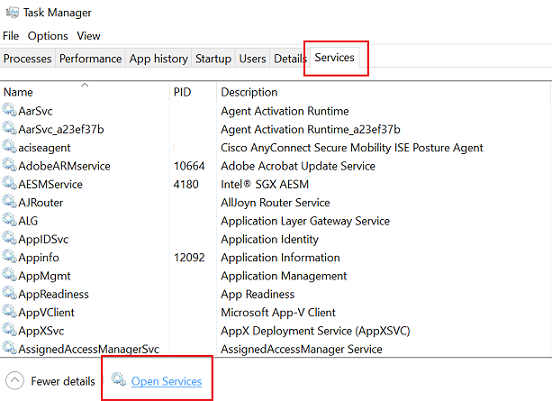
- Klik kanan Panel Kontrol Laporan Masalah dan Solusi Dukungan . Pilih Properti . Pilih Disabled dari daftar drop-down Startup. Kemudian klik Apply --> OK . Cari Windows Error Reporting Service . Pilih Properties . Pilih Disabled dari daftar drop-down Startup. Kemudian klik Apply --> OK .
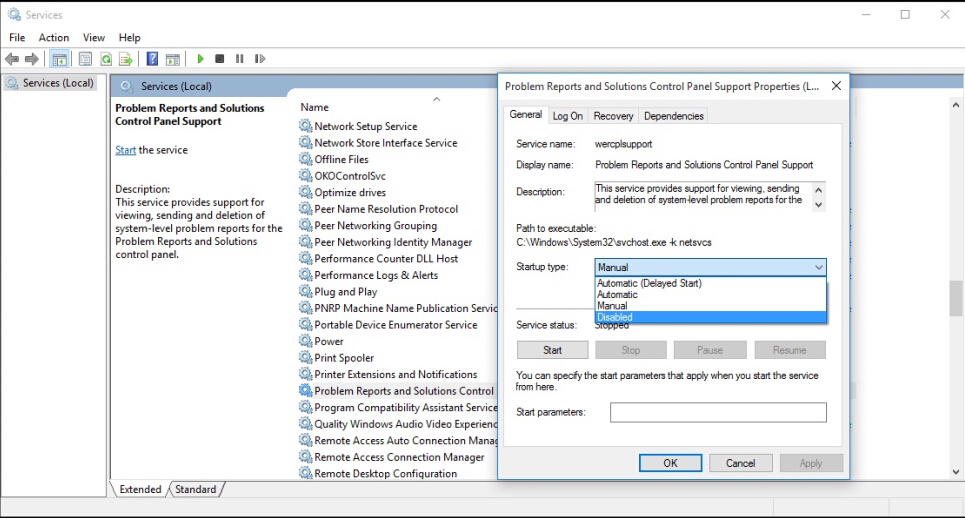
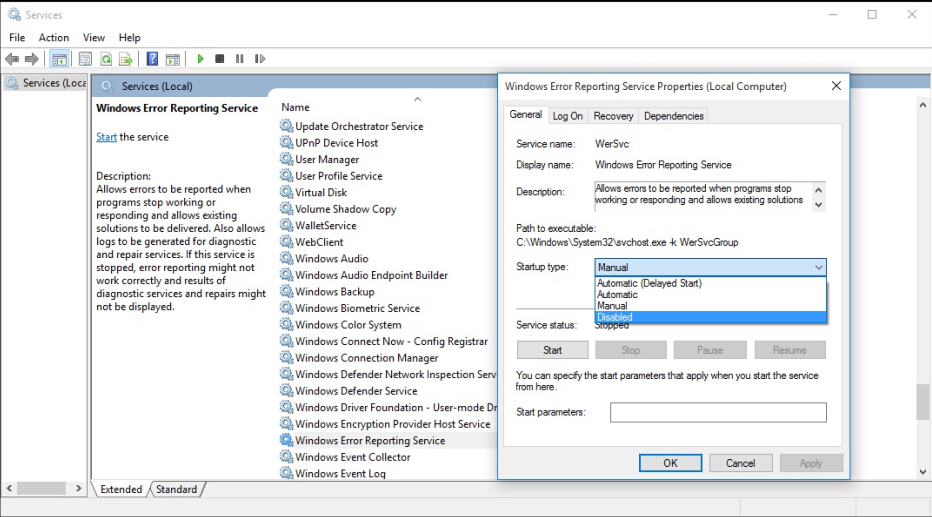
Artikel Terkait
Your feedback helps to improve the overall experience

